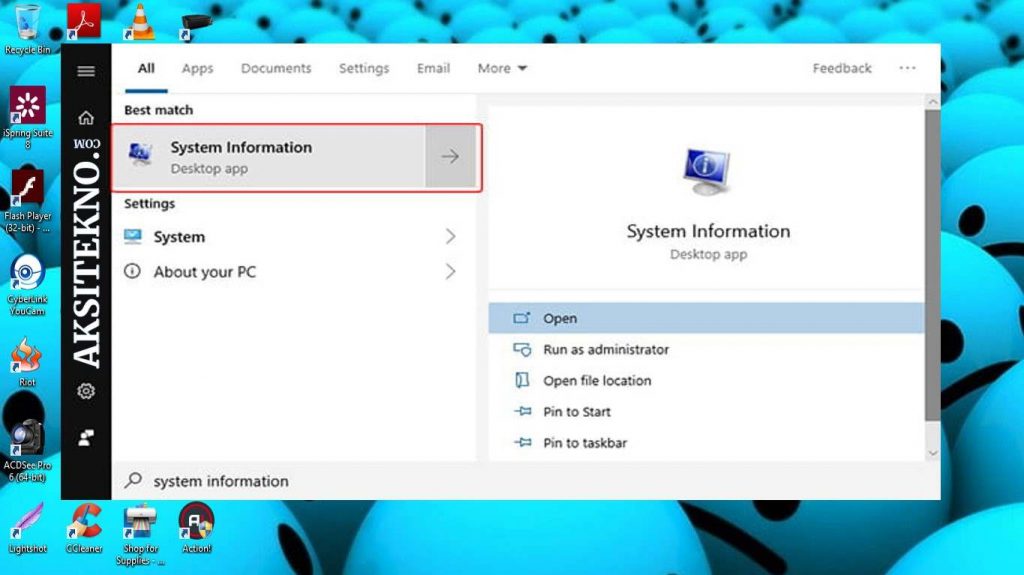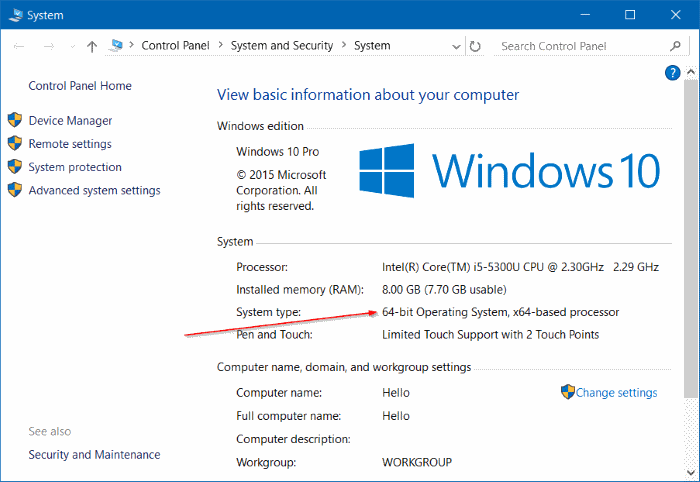Cara mudah untuk mengetahui bit laptop kita adalah dengan melakukan beberapa langkah sederhana. Dalam artikel ini, kami akan memberikan beberapa cara mudah dan simpel untuk mengetahui bit laptop, dengan bahasa yang mudah dipahami oleh siapa saja. Selain itu, kami juga menyertakan FAQ dan video Youtube untuk membantu menjelaskan lebih detail.
Cara Cek Bit Laptop Melalui System Information
Langkah pertama untuk mengecek bit laptop adalah dengan menggunakan fitur System Information. Dalam fitur System Information ini, kita bisa melihat informasi tentang sistem yang sedang kita pakai. Untuk memulainya, ikuti langkah-langkah berikut ini:
- Klik Start menu di sudut kiri bawah layar. Kemudian cari dan klik “Run” atau bisa juga menekan tombol “Windows + R” di keyboard untuk membuka Run.
- Ketik “msinfo32” pada kolom text box dan klik “OK”, maka sistem informasi anda akan terbuka.
- Setelah fitur System Information terbuka, cari kolom “System Type”. Di sini akan tertera informasi tentang apakah laptop kita 32-bit atau 64-bit.
Dengan melakukan langkah-langkah sederhana di atas, kita sudah bisa mengetahui bit laptop kita, apakah 32-bit atau 64-bit
Cara Cek Versi Windows 10
Langkah selanjutnya adalah dengan memeriksa versi Windows yang kita gunakan. Cara ini bisa dilakukan jika kita menggunakan sistem operasi Windows 10. Langkah-langkahnya adalah sebagai berikut:
- Klik Start menu di sudut kiri bawah layar atau bisa juga dengan menekan tombol “Windows” di keyboard.
- Klik pengaturan (ikon gear) pada bagian kiri bawah.
- Setelah halaman pengaturan terbuka, klik “System”.
- Di sini kita akan menemukan bagian “About”. Kita bisa melihat versi yang kita gunakan, apakah itu 32-bit atau 64-bit.
Dengan memeriksa versi Windows yang kita gunakan, kita bisa dengan mudah mengetahui bit laptop kita. Tidak perlu repot-repot mengunduh aplikasi tambahan atau melakukan setting khusus.
Cara Cek Windows 64 atau 32 Bit
Jika kita tidak menggunakan Windows 10, kita masih bisa mengetahui bit laptop dengan cara ini. Berikut langkah-langkahnya:
- Klik Start menu di sudut kiri bawah layar. Kemudian klik “Control Panel”.
- Di halaman Control Panel, klik “System and Security”.
- Kemudian klik “System”.
- Kita akan melihat informasi tentang sistem kita, termasuk informasi tentang bit laptop yang kita gunakan.
Dalam tiga langkah mudah di atas, kita sudah bisa mengetahui jenis bit laptop yang kita gunakan. Tidak perlu melakukan hal yang sulit atau mengunduh aplikasi tambahan.
FAQ
1. Kenapa penting mengetahui bit laptop?
Mengetahui bit laptop penting untuk memastikan bahwa kita menggunakan aplikasi, driver, dan sistem operasi yang sesuai dengan bit laptop kita. Jika kita menggunakan aplikasi / driver yang tidak cocok, dapat mempengaruhi kinerja komputer kita, bahkan dapat menyebabkan crash dan error.
2. Apakah bit laptop berbeda dengan sistem operasi?
Ya, bit laptop berbeda dengan sistem operasi. Bit laptop menentukan jumlah bit yang digunakan oleh CPU, sedangkan sistem operasi adalah program yang digunakan oleh CPU untuk beroperasi. Sistem operasi bisa 32-bit atau 64-bit, tergantung sistem yang kita gunakan.
Video: Cara Cek Bit Laptop
Melalui artikel ini, kita sudah mengetahui beberapa cara mudah dan simpel untuk mengetahui bit laptop kita. Dari fitur System Information hingga versi Windows 10, semuanya mudah dilakukan tanpa perlu mengunduh aplikasi tambahan atau melakukan setting khusus. Dengan mengetahui bit laptop yang kita gunakan, kita dapat memastikan bahwa kita menggunakan aplikasi dan sistem operasi yang cocok dan sesuai dengan kebutuhan kita.